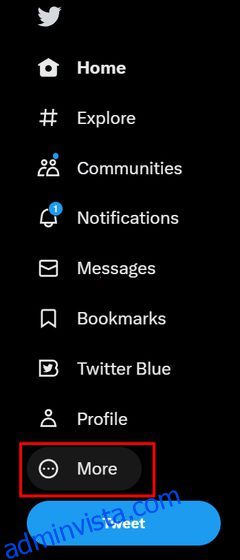I sitt senaste drag under Elon Musks regim har Twitter meddelat att de kommer att göra SMS-baserad tvåfaktorsautentisering tillgänglig endast för Twitter Blue-prenumeranter. Denna ändring kommer att träda i kraft den 20 mars 2023. Det sociala medieföretaget kommer att ta bort SMS 2FA-autentiseringsfunktionen för icke-betalande användare, vilket tvingar dem att byta till andra tvåfaktorsautentiseringsmetoder. Om du vill hålla ditt Twitter-konto säkert och använda 2FA utan att betala för det, måste du nu lita på tredjeparts autentiseringsappar eller hårdvarusäkerhetsnycklar. Med detta sagt kommer jag att visa dig hur du ställer in och använder en tredjeparts tvåfaktorsautentiseringsapp (2FA) med Twitter i den här artikeln.
Innehållsförteckning
Hur man använder 2FA-appen med Twitter (2023)
Medan Twitter drar ur kontakten på SMS-baserad 2FA, som är den minst säkra metoden, kommer du nu att behöva använda autentiseringsappar för att hålla ditt konto säkert utan att betala några pengar. För att guida dig genom installationsprocessen och användbarheten av tredjeparts autentiseringsappar kommer vi att använda Google Authenticator i den här guiden.
Alternativt kan du använda andra autentiseringsappar som Microsoft Authenticator, Authy och LastPass Authenticator också. Som sagt, låt oss lära oss hur man ställer in 2FA på Twitter.
Hur man ställer in tvåfaktorsautentisering (2FA) på Twitter
Följ stegen nedan för att ställa in tvåfaktorsautentisering för din Twitter-profil. Innan vi går vidare vill jag påpeka att du måste vara inloggad på ditt Twitter-konto på en Mac-, Windows-, Android- eller iOS-enhet för den här handledningen. Processen förblir densamma på alla plattformar, men vi kommer att använda skrivbordswebbplatsen på Windows för demonstrationsändamål. Som sagt, så här fungerar det:
1. När du är inloggad klickar du på alternativet ”Mer” i det vänstra sidofältet. När det gäller Android- och iOS-användare måste du trycka på ikonen ”Profil” längst upp till vänster.
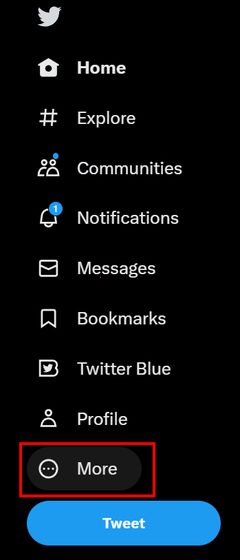
2. När du klickar på alternativet ”Mer” öppnas en popup-meny. Här måste du expandera menyn ”Inställningar och support” och klicka på alternativet ”Inställningar och sekretess”. Detta steg förblir detsamma på Android och iOS också.
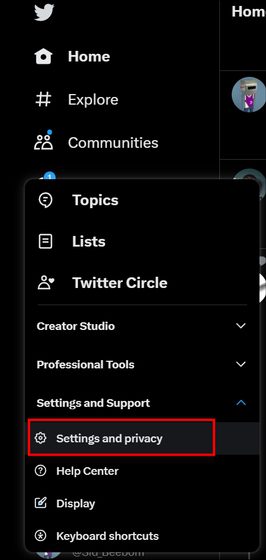
3. Välj sedan alternativet ”Säkerhet och kontoåtkomst”, så expanderas det ytterligare för fler alternativ. Från den utökade menyn väljer du alternativet ”Säkerhet”.
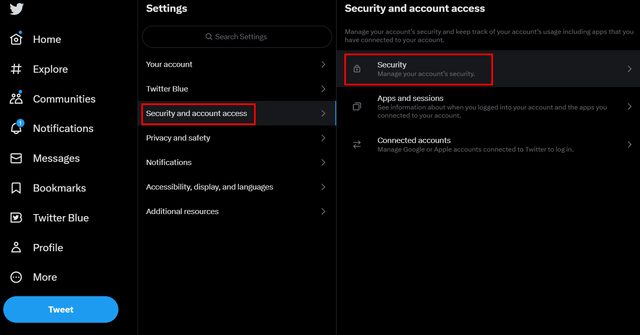
4. Under Säkerhetsmenyn väljer du alternativet ”Tvåfaktorsautentisering” på Twitter.
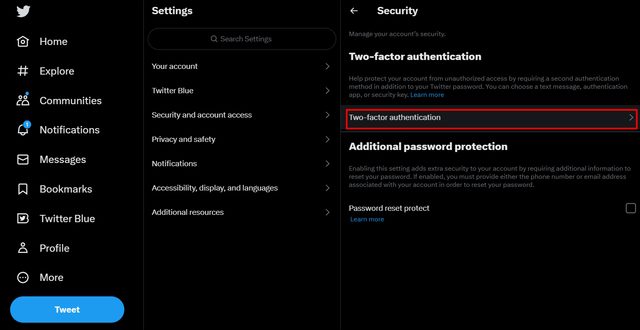
5. Välj sedan alternativet ”Autentiseringsapp” från de tillgängliga 2FA-verifieringsmetoderna.
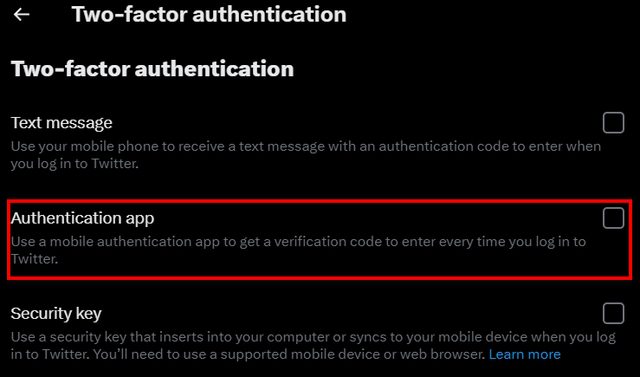
6. När du väljer alternativet ”Autentiseringsapp” kommer Twitter att uppmana dig att ange ditt lösenord. Ange lösenordet och klicka på ”Bekräfta” för att gå vidare.
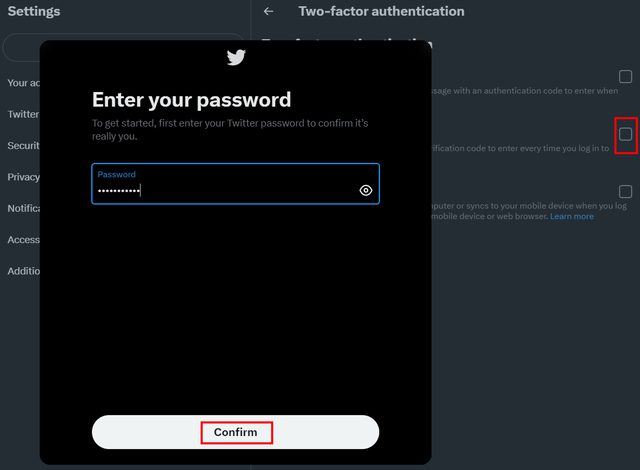
7. Om du aldrig har aktiverat tvåfaktorsautentisering på Twitter tidigare kommer webbplatsen för sociala medier först att be dig autentisera din e-postadress.
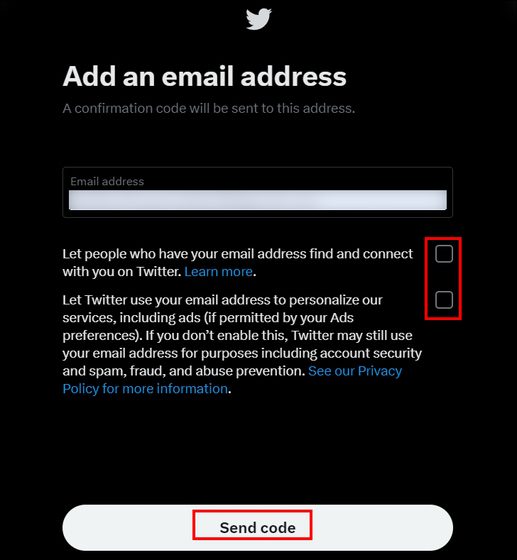
8. Ange din e-postadress på Twitter och klicka på ”Skicka kod” för att få en 6-siffrig verifieringskod i din inkorg. Ange den här 6-siffriga koden för att verifiera din e-post och gör dig redo för tvåfaktorsautentiseringsprocessen.
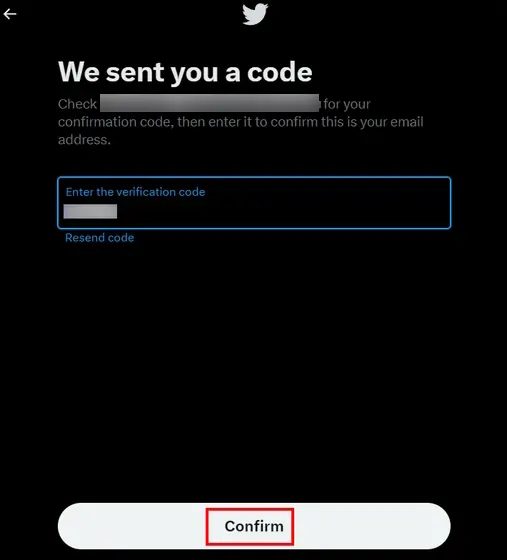
9. Som nämnts ovan använder vi Google Authenticator för denna demo. Men eftersom Google Authenticator inte stöder online-säkerhetskopior, se till att ha en kopia av backupkoderna med dig. Klicka på ”Get Backup Code” på Twitter och spara dem i en anteckningsapp eller skicka koderna till dig själv.
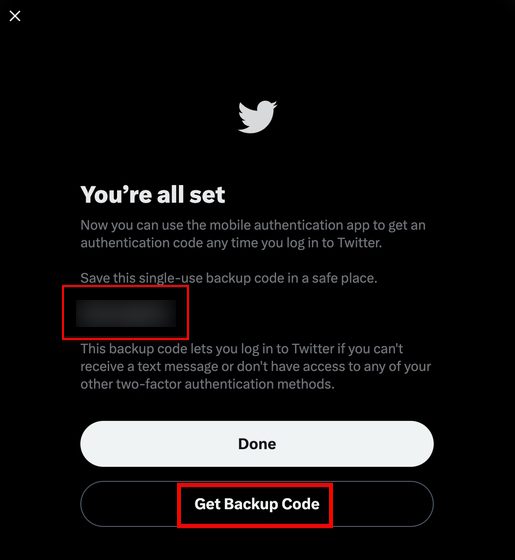
10. På nästa skärm klickar du på alternativet ”Kom igång” för tvåfaktorsautentisering på Twitter.
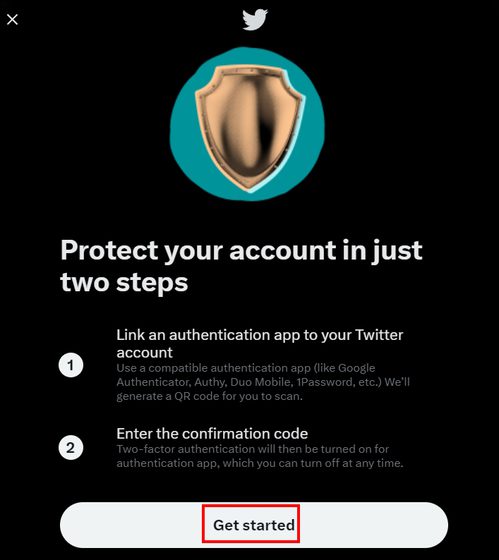
11. Efter det genererar Twitter en unik QR-kod för ditt konto som du behöver skanna med hjälp av Google Authenticator eller någon annan 2FA-app.
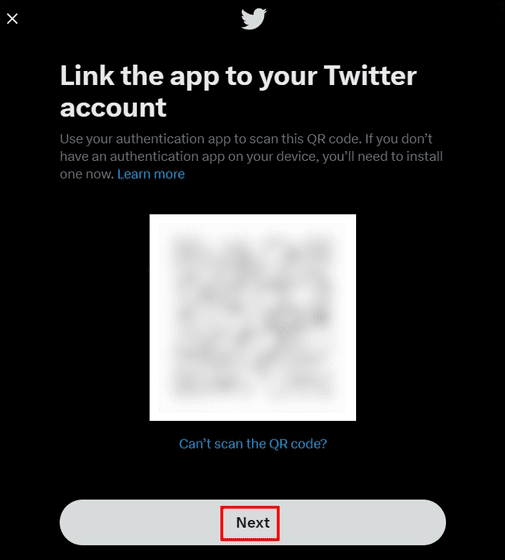
Nu måste du installera Google Authenticator-appen på din smartphone och länka ditt Twitter-konto till den. För ytterligare steg, se avsnittet nedan, där vi har beskrivit hur du kan använda en tredje parts autentiseringsapp för 2FA-koder på Twitter.
Hur man använder tredje parts Authenticator-app med Twitter
Google Authenticator har varit tillgängligt på Android och iOS i många år nu. Appen fungerar utan att det krävs en internetanslutning, och du kan lägga till flera konton för tvåfaktorsautentisering. Den genererar en ny autentiseringskod var 30:e sekund för att säkert logga in på de konton som är kopplade till den.
En viktig punkt att notera är att Google inte erbjuder en online-säkerhetskopieringsfunktion i autentiseringsappen. Så om du förlorar enheten som appen är installerad på eller raderar appen av misstag, kommer du att förlora åtkomsten till kontona. I så fall måste du lita på reservkoder eller återställa 2FA för varje app igen.
Om du inte är en Twitter Blue-prenumerant kan det verka en skrämmande uppgift att använda en tredjepartsapp för 2FA, men det ger högre säkerhet än SMS-baserad inloggning. Följ stegen nedan för att länka ditt Twitter-konto till en tredje parts autentiseringsapp.
1. Ladda först ned och installera Google Authenticator-appen (gratis, Android och iOS) på din smartphone.
2. Öppna sedan appen och tryck på alternativet ”Skanna en QR-kod”.
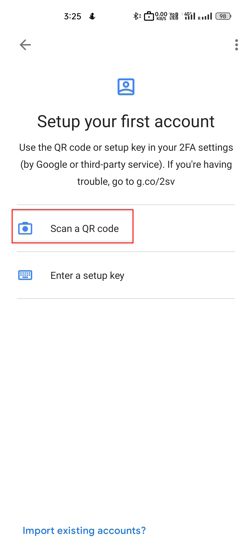
3. Skanna QR-koden som visas på Twitter-webbplatsen eller mobilappen så kommer ditt konto att länkas till Google Authenticator-appen. Du kommer nu att se en sexsiffrig 2FA-inloggningskod i din tredje parts autentiseringsapp.
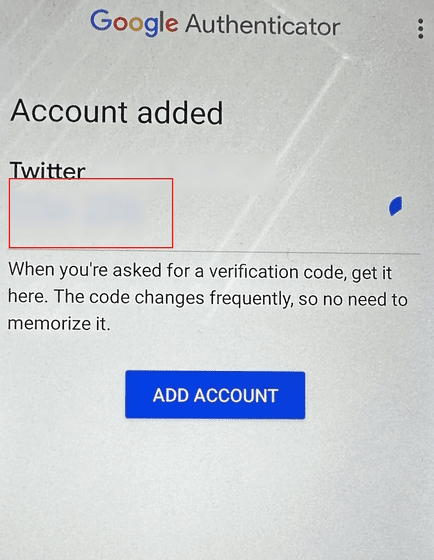
4. Appen genererar automatiskt en 6-siffrig unik kod som varar i 30 sekunder innan den löper ut. Du måste ange koden på Twitters webbplats eller app för att slutföra 2FA-installationsprocessen.
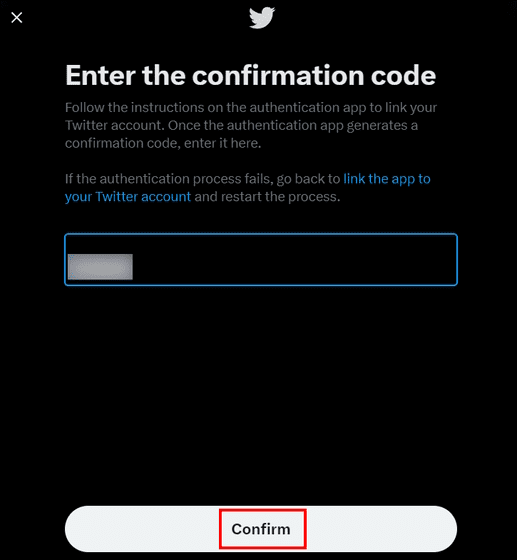
5. Och det är allt. Så nästa gång du loggar in på ditt Twitter-konto måste du ange den 6-siffriga koden från autentiseringsappen du använder för att logga in.
Varför är tvåfaktorsautentisering viktig?
Tvåfaktorsautentisering är avgörande för att upprätthålla säkerheten för ditt Twitter-konto. 2FA lägger till ett extra lager av säkerhet och skydd till ditt konto. Detta innebär att varje gång du vill logga in på ditt Twitter-konto måste du ange en extra kod som kommer att vara unik för ditt konto, förutom ditt lösenord.
Verifieringskoden kommer att vara tillgänglig för dig i realtid via tredje parts autentiseringsapp. Twitter säkerställer dessutom att du har ett verifierat e-post-ID för din profil för att stärka ditt kontosäkerhet.
Skydda ditt Twitter-konto med tvåfaktorsautentisering
Nu när Twitter har tagit bort alternativet för meddelandebaserad tvåfaktorsautentisering för icke-betalande användare, är det mer meningsfullt att använda en tredjepartsapp för att säkra ditt konto. Vi hoppas att den här artikeln kommer att hjälpa dig om du vill aktivera 2FA för ditt Twitter-konto men inte är villig att gå på Twitter Blue-tåget. Så, vad är dina tankar om detta spännande nya drag från Twitter? Låt oss veta dina åsikter i kommentarerna nedan